头戴式蓝牙耳机可以连接电脑吗 头戴式耳机的蓝牙连接步骤
更新时间:2023-10-15 14:44:54作者:jiang
头戴式蓝牙耳机可以连接电脑吗,随着科技的不断发展,头戴式蓝牙耳机成为了人们日常生活中不可或缺的音频设备之一,许多人对于头戴式蓝牙耳机是否能够连接电脑存在疑问。事实上头戴式蓝牙耳机可以通过简单的步骤与电脑进行连接。只需确保电脑具备蓝牙功能,并按照正确的连接步骤进行操作,便可享受到高质量的音乐和通话体验。接下来我们将详细介绍头戴式蓝牙耳机的蓝牙连接步骤,以助您更好地使用这一便捷的音频设备。
方法如下:
1.先要按住头戴式蓝牙耳机的开关不松手;

2.直到蓝牙耳机指示灯红蓝闪烁为止再松手;

3.然后打开电脑的蓝牙功能;
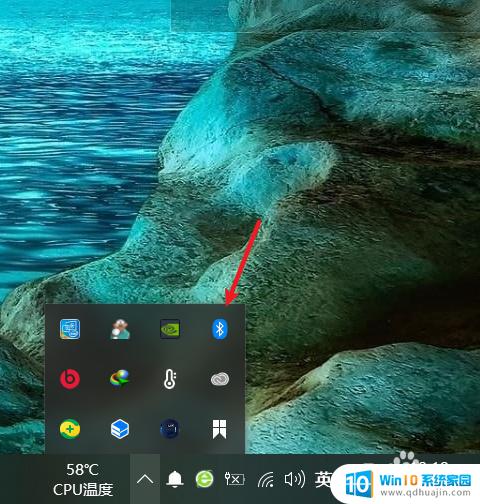
4.进入蓝牙和其他设备页面之后,点击添加蓝牙或其他设备按钮;
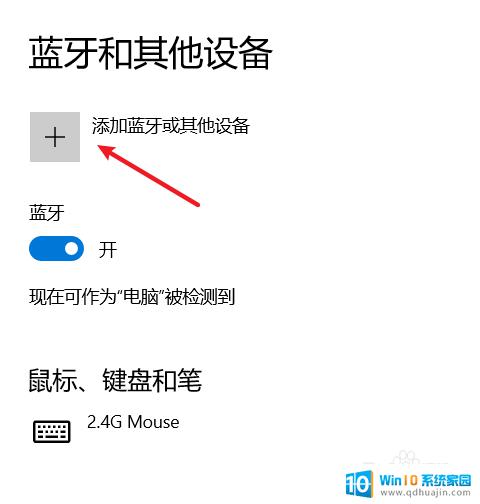
5.接着会打开添加设备页面,这里选择并打开蓝牙选项;
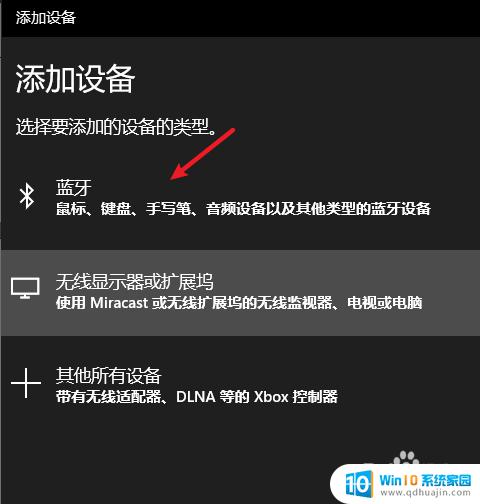
6.然后在添加设备页面里找到并显示出T5音频蓝牙名称;
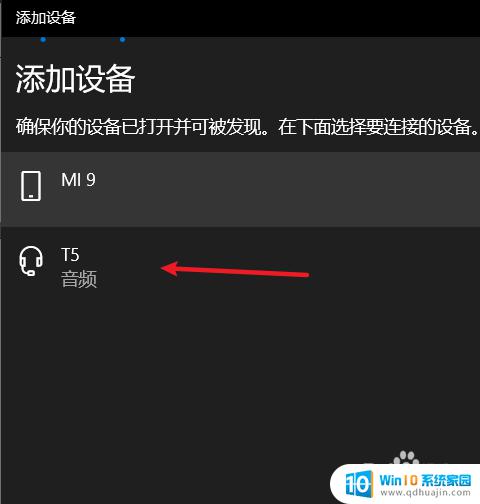
7.点击该蓝牙名称并会进行连接,连接成功之后就可以正常使用蓝牙功能了。
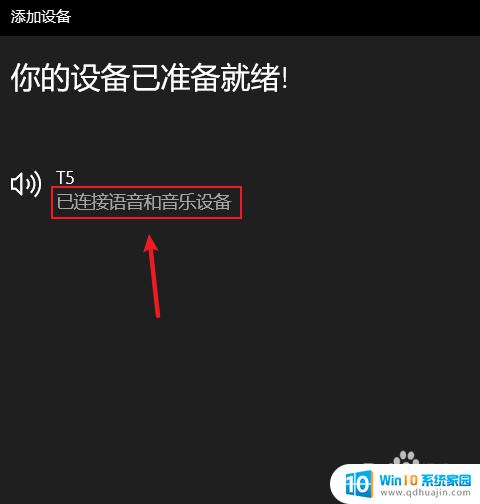
以上就是关于头戴式蓝牙耳机是否可以连接电脑的解答,如果您遇到相同的问题,可以按照小编提供的方法来解决。





